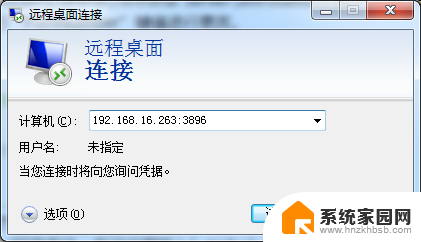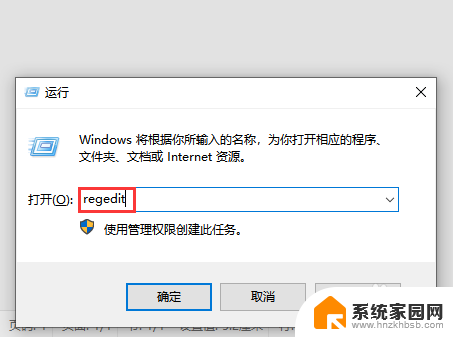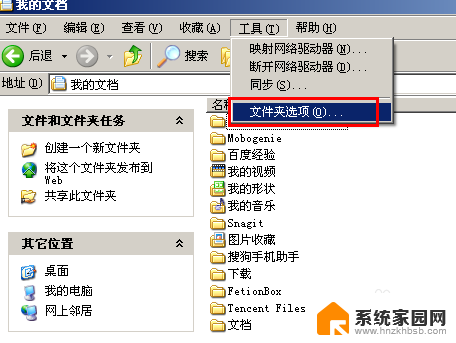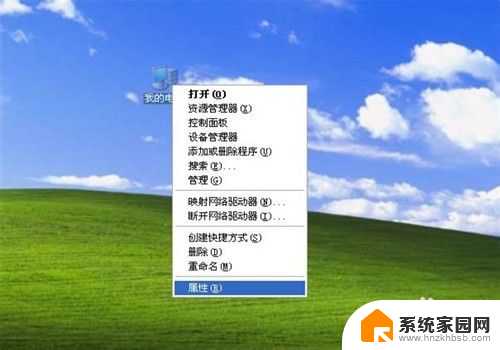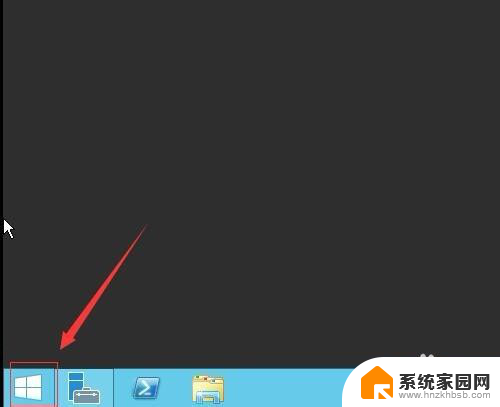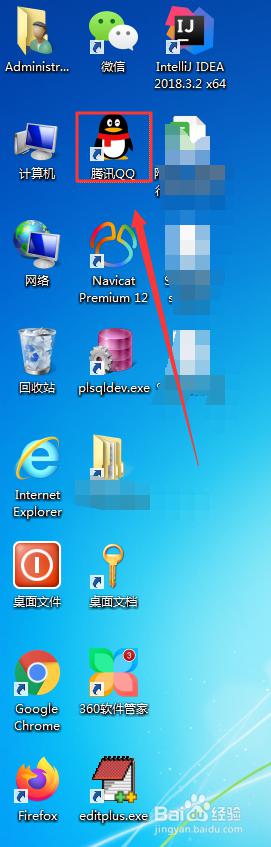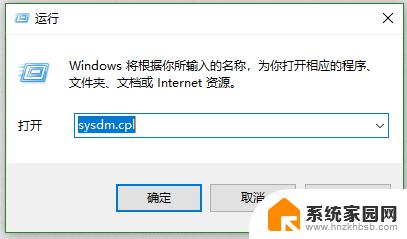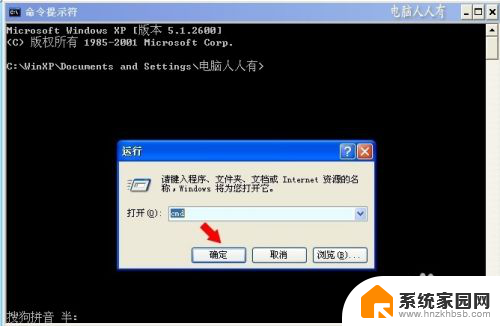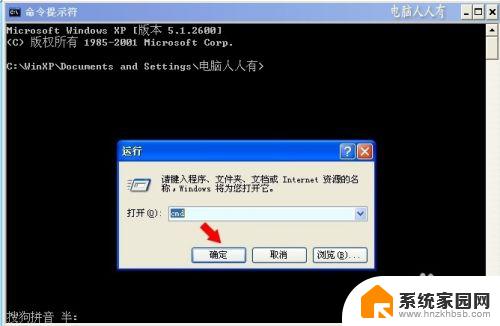windows改远程端口 Windows默认远程桌面端口修改方法
随着科技的不断发展,远程桌面成为了现代工作和生活中不可或缺的一部分,Windows操作系统默认的远程桌面端口可能存在一些安全隐患,因此有必要对其进行修改以增强系统安全性。本文将介绍如何改变Windows默认远程桌面端口的方法,以保护用户的隐私和数据安全。通过对远程桌面端口的修改,用户可以更加放心地使用远程桌面功能,并避免潜在的安全风险。接下来让我们一起来了解这个过程。
操作方法:
1.同时按下键盘上的windows 和R键,调出执行命令窗口。
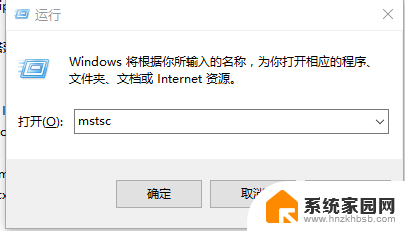
2.在命令窗口输入“mstsc” 命令,该命令调出远程桌面窗口。
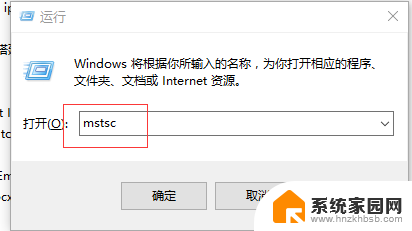
3.在远程桌面输入要登录的windows系统的ip,用户和密码
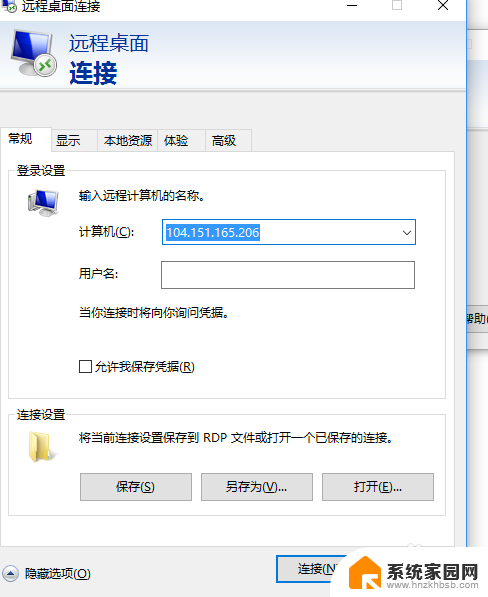
4.输入正确的账户信息后,登录到远程windows系统。在远程windows系统调出步骤1的命令执行窗口输入“regedit”命令,该命令调出注册表编辑器。
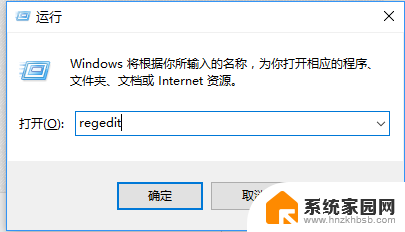
5.在注册表编辑器中找到以下PortNamber键,改为要使用的远程端口,如10000。
HKEY_LOCAL_MACHINE\SYSTEM\CurrentControlSet\Control\Terminal Server\Wds\rdpwd\Tds\tcp\
在win10系统中CurrentControlSet已经变更为CurrentControlSet001
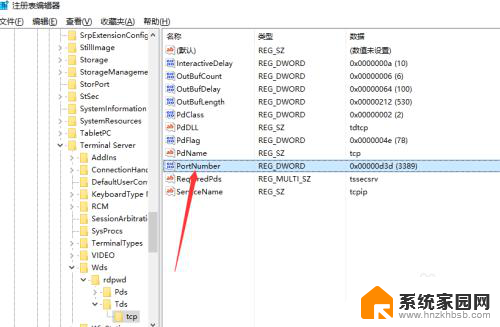
6.在注册表编辑器中找到以下PortNamber键,改为要使用的远程端口,如10000。
HKEY_LOCAL_MACHINE\SYSTEM\CurrentContro1Set\Control\Tenninal Server\WinStations\RDP-Tcp
在win10系统中CurrentControlSet已经变更为CurrentControlSet001
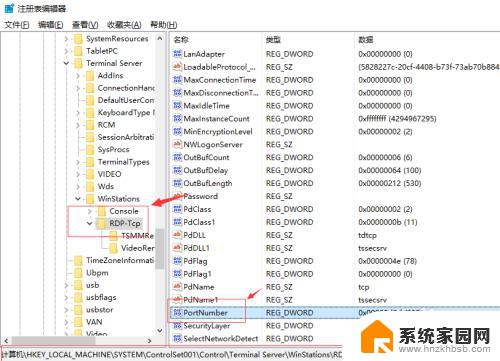
7.修改好后重启远程计算机,在本地使用修改后的端口登录。
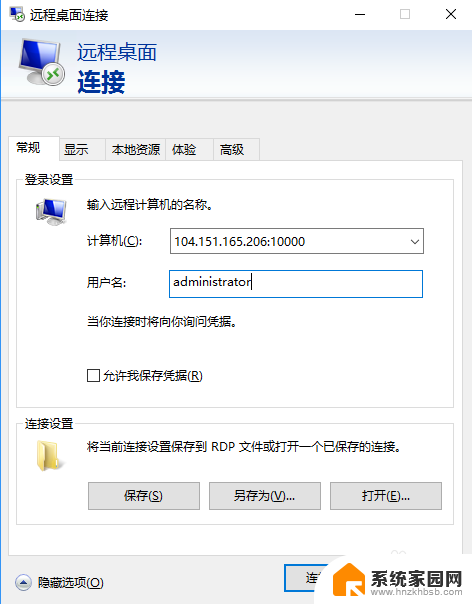
以上就是更改Windows远程端口的全部内容,如果您遇到相同的问题,可以参考本文中介绍的步骤进行修复,希望这对您有所帮助。